轻松掌握最简单的截屏方法(一步搞定,快速获取所需信息)
![]() 游客
2024-11-11 11:20
187
游客
2024-11-11 11:20
187
在现代科技迅猛发展的时代,我们经常需要截屏来记录重要信息、分享有趣内容或解决问题。但是,对于一些不太熟悉电脑操作的人来说,截屏可能是一个棘手的问题。本文将分享最简单的截屏方法,让您轻松掌握。
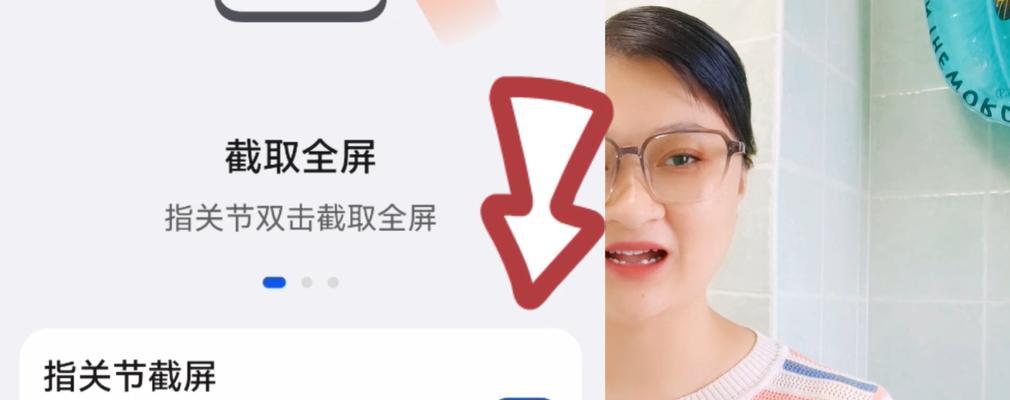
一、使用快捷键进行全屏截图
1.使用键盘上的PrintScreen(或PrtScn)键进行全屏截图。
2.打开您想保存截图的软件(如Word、Paint等),按Ctrl+V粘贴截图。
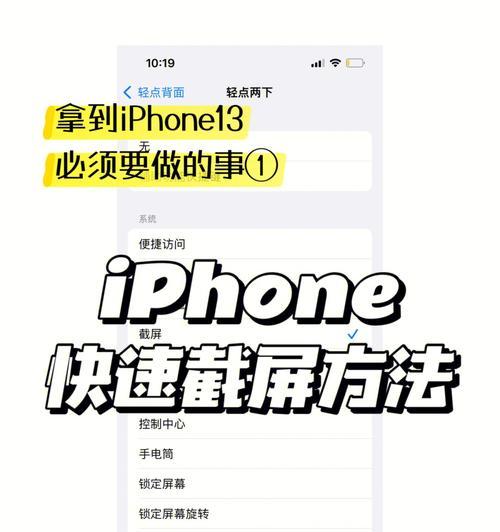
3.保存您的截图,并命名为您喜欢的名称。
二、利用系统自带工具进行特定区域截图
1.打开您想要截取的内容,按下Win+Shift+S组合键。
2.屏幕会变暗,并出现一个十字型的光标。用鼠标点击并拖动,选择要截取的区域。

3.选择完毕后,截图会自动复制到剪贴板上。
4.打开您想保存截图的软件,按Ctrl+V粘贴截图。
5.保存您的截图,并进行必要的编辑和命名。
三、使用第三方截屏工具
1.在互联网上搜索并下载适合您需求的第三方截屏工具,如Snagit、Greenshot等。
2.安装并打开该截屏工具,按照软件提供的指引进行操作。
3.根据您的需要,选择全屏截图、特定区域截图或其他截图方式。
4.在软件中进行编辑和保存,根据个人喜好进行命名。
四、通过手机进行截屏
1.打开您想要截取的内容,同时按下手机上的电源键和音量减小键。
2.屏幕会闪烁一下,并发出拍照声音,表示截图成功。
3.在手机的相册或照片应用中查找并编辑您的截图。
五、注意事项和常见问题解决
1.请确保您的设备已连接电源并具备足够的存储空间。
2.如果截图时出现模糊或不清晰的问题,可尝试调整分辨率或使用更高质量的截图工具。
3.如果系统快捷键无效,可能是因为系统设置被修改,请检查系统设置或尝试其他方法。
六、
通过本文介绍的几种最简单的截屏方法,您可以快速、方便地进行截图操作。不论您是在电脑上还是手机上,都能轻松获取所需信息,提高工作效率和学习效果。掌握这些技巧,让您成为截屏达人!
转载请注明来自前沿数码,本文标题:《轻松掌握最简单的截屏方法(一步搞定,快速获取所需信息)》
标签:截屏方法
- 最近发表
-
- 解决电脑重命名错误的方法(避免命名冲突,确保电脑系统正常运行)
- 电脑阅卷的误区与正确方法(避免常见错误,提高电脑阅卷质量)
- 解决苹果电脑媒体设备错误的实用指南(修复苹果电脑媒体设备问题的有效方法与技巧)
- 电脑打开文件时出现DLL错误的解决方法(解决电脑打开文件时出现DLL错误的有效办法)
- 电脑登录内网错误解决方案(解决电脑登录内网错误的有效方法)
- 电脑开机弹出dll文件错误的原因和解决方法(解决电脑开机时出现dll文件错误的有效措施)
- 大白菜5.3装机教程(学会大白菜5.3装机教程,让你的电脑性能飞跃提升)
- 惠普电脑换硬盘后提示错误解决方案(快速修复硬盘更换后的错误提示问题)
- 电脑系统装载中的程序错误(探索程序错误原因及解决方案)
- 通过设置快捷键将Win7动态桌面与主题关联(简单设置让Win7动态桌面与主题相得益彰)
- 标签列表

